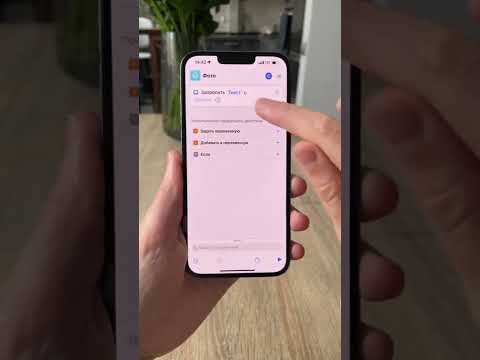Эта статья является частью нашей текущей серии, объясняющей различные процессы, обнаруженные в диспетчере задач, такие как Runtime Broker, svchost.exe, dwm.exe, ctfmon.exe, rundll32.exe, Adobe_Updater.exe и многие другие. Не знаете, что это за услуги? Лучше начните читать!
Что такое широковещательный DVR-сервер?

Процесс широковещательного DVR-сервера связан с функцией игрового видеорегистратора Windows 10. Если вы используете Игровой видеорегистратор для записи игрового процесса в ПК или трансляции его в Интернете, процесс bcastdvr.exe выполняет эту работу. Если вы не используете Game DVR для записи, этот процесс сидит молча в фоновом режиме и ничего не делает.
Почему он использует так много процессора и памяти?

Чтобы этого не произошло, откройте «Настройки»> «Игровое»> «Игровой видеорегистратор». Отключите параметр «Запись в фоновом режиме во время игры», а широковещательный DVR-сервер не будет использовать системные ресурсы для записи чего-либо, если вы не решите вручную начать запись с панели игры.

Могу ли я отключить его?
Нет никакого вреда, чтобы оставить этот процесс. Он не будет использовать системные ресурсы, если вы не будете активно выполнять запись. Однако вы можете отключить этот процесс, если вам не нужны функции Game Bar или Game DVR. Вам просто нужно отключить Game DVR и Game Bar.
Сначала откройте «Настройки»> «Игровое»> «Игровой видеорегистратор» и отключите опцию «Запись в фоновом режиме во время игры».
Затем откройте «Настройки»> «Игровые»> «Игровая панель» и отключите «Записывать видеоролики, скриншоты и трансляцию с помощью игровой панели».

Это вирус?
Мы не видели сообщений о том, что вредоносные программы выдают себя за сервер Broadcast DVR или bcastdvr.exe.
Чтобы убедиться, что запущен реальный, законный процесс широковещательного DVR, щелкните его правой кнопкой мыши в диспетчере задач и выберите команду «Открыть файл».

Если он открывается в другую папку или показывает файл с другим именем файла, у вас может быть вредоносная программа, олицетворяющая этот процесс.